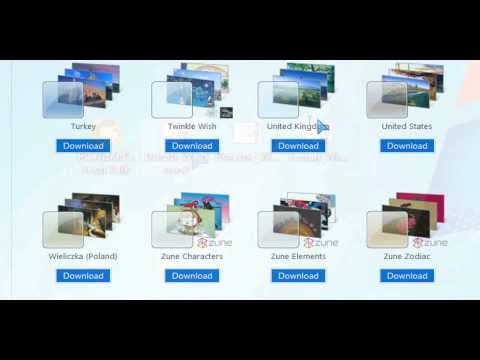Se o seu computador se recusar a inicializar e exibir Erro de soma de verificação do CMOS, há grandes chances de que o problema esteja ligado ao BIOS (Basic Input / Output System). Junto com esta mensagem, são oferecidas duas opções:
- Pressione F1 para continuar
- Pressione F2 para carregar os valores padrão e continue.
Toda tentativa que você faz para reiniciar seu sistema falha. Pressionar F1 também não resolve o problema e o erro de reinicialização reaparece. Se esse problema estiver incomodando, leia este artigo para encontrar uma correção.

Erro de soma de verificação do CMOS - Padrões carregados
Semicondutor de óxido de metal complementar ou CMOS é um chip semicondutor alimentado por bateria na placa-mãe, que armazena todas as informações relacionadas ao BIOS. É o primeiro programa a ser executado quando o usuário liga o computador. Este, por sua vez, é responsável por inicializar e testar o hardware, como CPU, memória, teclado, mouse, etc.
O erro de soma de verificação geralmente é exibido quando o conteúdo do CMOS falha na verificação de soma de verificação. Isso pode acontecer se o CMOS não puder reter os dados devido a um mau funcionamento. Poderia haver outras razões também. Por exemplo, pode ser devido a uma bateria CMOS inoperante.
Aqui estão algumas coisas que você deseja verificar para poder corrigir o problema.
Verificar ou alterar a bateria do CMOS
O primeiro curso de ação que deve ser seguido para corrigir esse problema é pressionar o botão Del para entrar na configuração do BIOS e verificar se a data e a hora estão definidas corretamente. Se aparecer modificado ou alterado, significa que a bateria está morta e, portanto, causando o problema. Nesse caso, você pode substituir a bateria do CMOS e verificar se o problema foi resolvido. Depois que tudo tiver sido verificado, salve e saia da configuração do CMOS.
Redefinir padrões do BIOS
Se o problema persistir, talvez seja necessário redefinir os valores de CMOS para os padrões e Redefinir os dados de configuração
Inicialize o computador na tela preta com o erro Checksum.
Ao ver a mensagem “Pressione F1 para continuar, F2 para entrar na CONFIGURAÇÃO”, pressione a tecla F2 para entrar no BIOS. (Você pode precisar pressionar outras teclas, por exemplo, a chave Del, de acordo com o seu BIOS.)
Leia as informações de uso das teclas na tela e selecione Load Defaults. (Ou selecione a opção que funciona para padronizar o BIOS.)
Se o sistema comandar você “Carregar padrões do BIOS (Y / N)?”, Pressione a tecla Y e a tecla Enter.
Depois de entrar no Windows, desligue o computador e reinicie para ver se o problema persiste
Salve as alterações e saia do BIOS.
Atualizar BIOS
As atualizações do BIOS podem revelar-se um assunto caro se você cometer algum erro durante o processo ou se todas as informações desejadas não forem esclarecidas antes de prosseguir. Siga os seguintes passos de precaução antes de atualizar o BIOS do seu computador.
Obtenha apenas a atualização do BIOS do fabricante do computador ou do fabricante da motherboard. Além disso, não desligue ou reinicie o computador até que o BIOS instrua você a fazê-lo.
Se você estiver atualizando um BIOS de laptop, verifique se o adaptador AC está conectado.
Verifique a versão do BIOS e verifique se a atualização do BIOS que você planeja usar é a próxima versão.
Verifique se o computador foi verificado quanto a vírus. É possível que um vírus faça com que uma atualização do BIOS seja interrompida ou falhe.
Execute o reparo automático
Se você puder fazer isso, poderá inicializar em Opções de Inicialização Avançadas e executar o reparo automático. O recurso de reparo automático pode detectar e corrigir os problemas que impedem o computador de iniciar normalmente.
Espero que algo ajude!